有的win11用户想要更改软件原先默认的安装位置,从而达到不影响电脑运行速度的目的,那么win11怎么改变软件安装位置呢?很简单,你先打开设置面板,进入存储选项,之后在高级存储
有的win11用户想要更改软件原先默认的安装位置,从而达到不影响电脑运行速度的目的,那么win11怎么改变软件安装位置呢?很简单,你先打开设置面板,进入存储选项,之后在高级存储设置下面找到保存新内容的地方进入,将新的应用将保存到改成你想要的位置,最后打开下载文件夹的属性窗口,在位置选项卡就能进行移动了。
1、首先打开左下角开始菜单。
2、接着打开其中的设置。
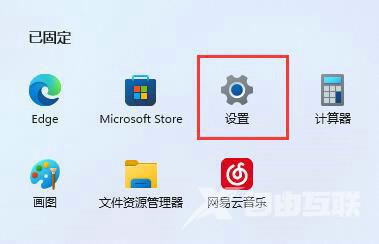
3、然后进入存储选项。
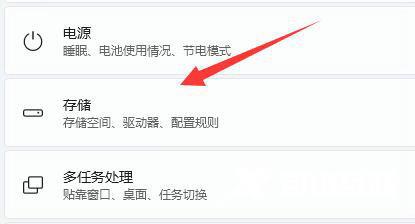
4、随后展开高级存储设置,打开保存新内容的地方。
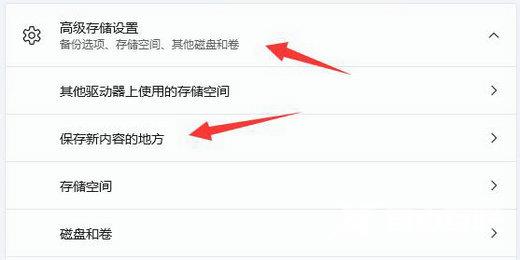
5、在其中修改新内容的保存路径。
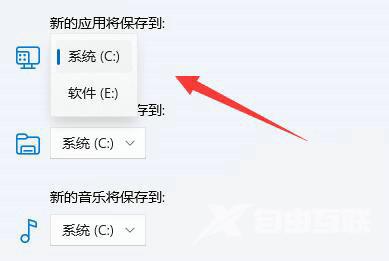
6、修改好之后,打开文件资源管理器,右键下载文件夹选择属性。
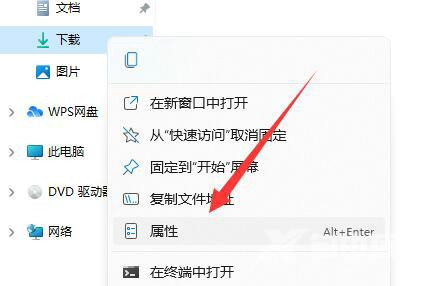
7、最后在位置里选择移动就能更改默认下载路径了。
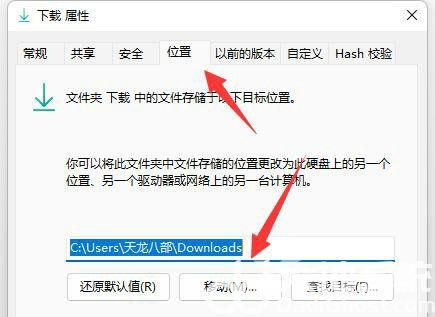
以上就是win11怎么改变软件安装位置 win11软件安装位置更改步骤的内容分享了。
